如何在 Mac 上安裝和配置 Git
已發表: 2022-05-12Git 是開發人員首選的版本控制系統。 如果您正在學習編碼和編寫軟件,您可能已經聽說過/閱讀過 Git,並且可能意識到它在軟件開發週期中的重要性。
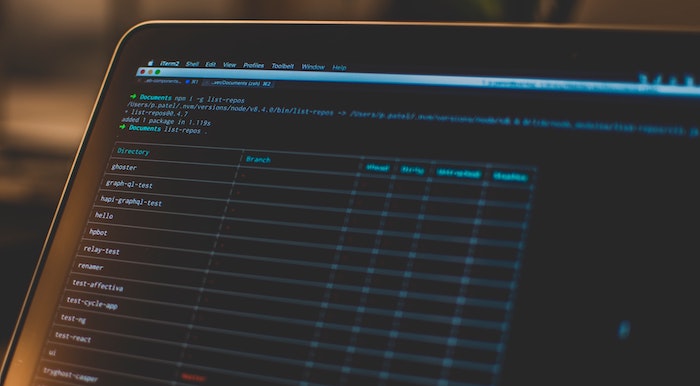
因此,如果您打算學習和使用 Git,第一步是了解如何在您的計算機上安裝和設置 Git。 但是,由於 Git 的安裝和配置與安裝任何常規軟件略有不同,因此對某些人來說通常會遇到挑戰。
在 Windows 上,您可以按照我們在 Windows 上的 Git 安裝和配置指南在您的 Windows 機器上設置 Git。 另一方面,如果您使用的是 Mac,請按照我們列出的所有說明在您的 Mac 上安裝和配置 Git。
目錄
什麼是 Git?
Git 是一種版本控制系統 (VCS)——一種分佈式系統 (DVCS)——它簡化了協作和源代碼管理。 它允許您一次與多人一起處理一個項目,而不會干擾其他人的工作。 此外,它還可以幫助您保留對項目中文件或文件集所做的所有更改的記錄,因此您可以恢復您不喜歡的更改或簡單地將文件的原始版本恢復為需要。
如何在 Mac 上安裝 Git
大多數較新版本的 macOS 都預裝了 Git。 要確認您的系統是否屬於這種情況,請打開終端應用程序,輸入以下命令,然後按回車:
git --version
如果這為您提供了 Git 版本(如下圖所示),則 Git 存在於您的系統中,您只需更新和配置它即可開始使用它。 但是,如果沒有,則很可能您的系統沒有 Git,或者您之前可能已將其刪除。 在這種情況下,您需要手動安裝 Git。
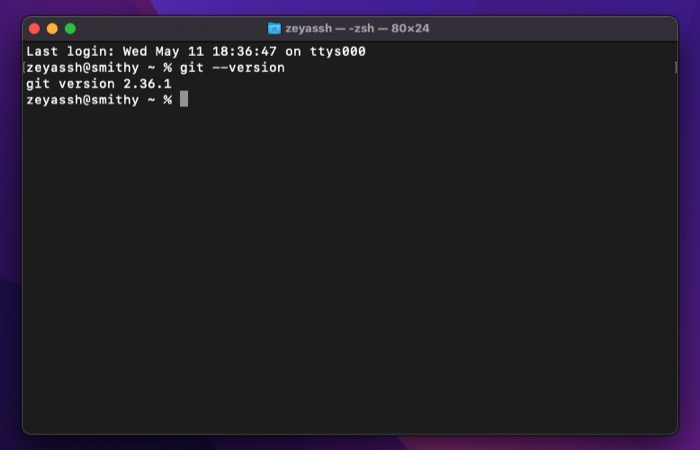
在 Mac 上,可以通過三種方式安裝 Git。 您可以使用Homebrew 、 MacPorts或Git 安裝程序(如果您喜歡簡單的安裝過程)來完成。 下面是使用這些方法安裝 Git 的說明。
方法一:使用 Homebrew 在 Mac 上安裝 Git
Homebrew 是 macOS 上最受歡迎的包管理器。 它是開源的,您可以使用它通過命令行界面在 Mac 上安裝、更新和刪除程序。
如果您的系統上還沒有安裝 Homebrew,首先,通過在終端中運行以下命令來安裝它:
/bin/bash -c "$(curl -fsSL https://raw.githubusercontent.com/Homebrew/install/HEAD/install.sh)"
當它提示您輸入管理員密碼時,輸入它以繼續安裝。 如果您使用的是非 M1 Mac,運行上述命令將自動在您的 Mac 上設置 PATH 變量,而如果您使用的是 M1 Mac,則需要先運行以下命令來修改 PATH可以使用自製軟件:
export PATH=/opt/homebrew/bin:$PATH
安裝 Homebrew 後,使用以下命令更新它及其軟件包:
brew update && brew upgrade
然後,通過運行安裝 Git:
brew install git
使用以下命令驗證安裝:
git --version
方法二:使用 MacPorts 在 Mac 上安裝 Git
MacPorts(以前稱為 DarwinPorts)是 macOS 的另一個開源包管理器,就像 Homebrew 一樣。 它旨在簡化 Mac 上開源軟件的安裝,並且在安裝程序時安裝依賴項方面做得很好,因此您不必自己費心去做。
要開始通過 MacPorts 安裝程序,您需要做的第一件事是在系統上安裝包管理器。 您可以通過打開終端並運行以下命令來執行此操作:

curl -O https://distfiles.macports.org/MacPorts/MacPorts-2.7.2.tar.bz2
tar xf MacPorts-2.7.2.tar.bz2
cd MacPorts-2.7.2/
./configure
make
sudo make install
完成後,使用以下命令更新 MacPorts:
sudo port selfupdate
最後,運行這個命令來安裝 Git:
sudo port install git
方法 3:在 Mac 上使用 Git Installer 安裝 Git
您可以使用上述任一方法在 Mac 上輕鬆安裝 Git。 但是,如果您不想完成此過程,您可以使用簡單的安裝程序在 Mac 上安裝 Git。
為此,請打開您喜歡的瀏覽器並導航到 Git 的官方網站。 在這裡,單擊監視器圖像內的“下載”按鈕開始下載 Git 安裝程序。
下載後,雙擊它以打開安裝程序。 然後,按照屏幕上的說明將 Git 配置為您的偏好。 如果您是 Git 新手,請在這些提示中選擇默認選項。
最後,點擊安裝並輸入您的管理員密碼以安裝 Git。
如何在 Mac 上配置 Git
在 Mac 上安裝 Git 後,下一步就是對其進行配置。 同樣,這是一個相當簡單的過程,您只需在 Mac 上執行一次:即使在升級 Git 或 macOS 之後,您最初設置的所有首選項也會保留。
1. 設置您的身份
第一組配置之一是設置您的默認用戶身份。 這是必需的,因為您在 Git 存儲庫中所做的每一次提交都需要一個可以歸屬的身份。
要設置您的身份,首先,打開終端並運行以下命令來設置您的 Git 用戶名:
git config --global user.name "your_name"
然後,輸入與您的 GitHub 帳戶關聯的電子郵件地址:
git config --global user.email "your_email_address"
注意:使用–global標籤為所有 Git 存儲庫設置您的身份。 如果您不希望這樣做(而是為幾個存儲庫單獨設置它),您可以導航到這些存儲庫並運行不帶–global標記的命令。
2. 設置 SSH
另一個重要的 Git 配置是在您的系統上啟用 Secure SHell (SSH)。 這可以保護連接並確保您不必在每次需要通過命令行提交或查看對項目的更改時都輸入用戶名和密碼。
要設置 SSH,您需要一個 SSH 密鑰。 如果您的系統上已經有一個,您可以選擇使用它。 或者,您可以通過在終端中運行以下命令來簡單地生成一個新的:
ssh-keygen -t rsa -b 4096 -C "your_email_address"
注意:電子郵件地址需要是 GitHub 或任何其他 Git 客戶端的。
這將提示您輸入文件名以保存 SSH 密鑰。 按回車鍵選擇默認位置 ( /.ssh ) 和此鍵的默認名稱。 您還將被要求輸入密鑰的密碼。 這增加了額外的安全層,但這是一個可選步驟。 如果您進行了設置,則需要輸入密碼才能與您的 Git 存儲庫進行通信(如果您進行了設置)。 要跳過使用它,請按return ,它將生成不帶密碼的 SSH 密鑰。
現在,在 Mac 上啟動 SSH 代理:
eval "$(ssh-agent -s)"
運行以下命令以編輯模式打開 SSH 配置文件:
sudo nano ~/.ssh/config
並將這些行添加到其中:
Host *
AddKeysToAgent yes
UseKeychain yes
IdentityFile ~/.ssh/id_ed25519
接下來,通過運行將 SSH 私鑰添加到 ssh-agent:
ssh-add -K ~/.ssh/id_xxxxxxx
最後,將 SSH 密鑰添加到您的 GitHub(或任何其他 Git 客戶端)帳戶以開始與您的存儲庫交互。
查看您的 Git 配置
在您的 Mac 上配置 Git 後,如果您需要查看您的 Git 配置,請隨時運行以下命令,它將顯示您所有 Git 設置的詳細列表:
git config --list
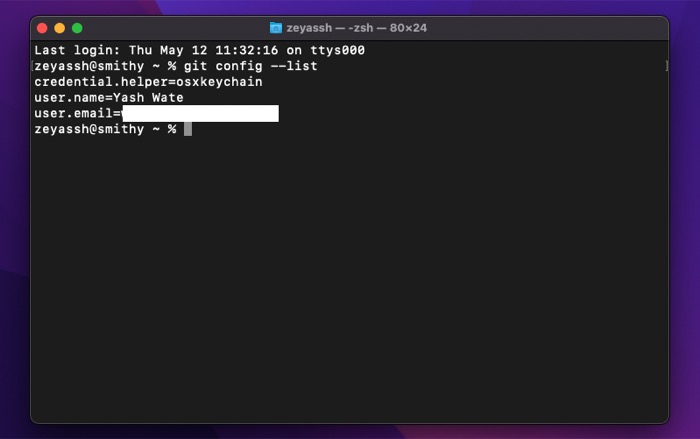
快速掌握 Git
Git 在軟件開發週期中扮演著非常重要的角色。 它可以輕鬆地同時與多個人就一個項目進行協作,而不會中斷他們的工作。 它還可以幫助您跟踪對項目文件所做的更改(通過記錄所有不同的版本),以便您可以恢復、合併或在出現問題時簡單地恢復到特定版本。
考慮到您密切關注本指南,您應該已在 Mac 上安裝、配置和運行 Git。 隨後,您可以查看 Git 文檔以快速了解所有 Git 命令和支持的操作,以便能夠開始使用它在本地或在 GitHub 等服務上管理您的項目。
